- Szerző Jason Gerald [email protected].
- Public 2023-12-16 11:17.
- Utoljára módosítva 2025-01-23 12:19.
A Spotify a világ egyik kedvenc médiája a zene lejátszására és tárolására. Egyik jellemzője a közösségi média platformja, amely lehetővé teszi a felhasználók számára, hogy böngészjenek a zenében más felhasználók között. Ha megtanulja használni ezt a funkciót, élvezheti a Spotify élményét, és akár új barátokat is szerezhet hasonló zenei ízléssel.
Lépés
1. rész az 5 -ből: A Spotify megszerzése és feloldása
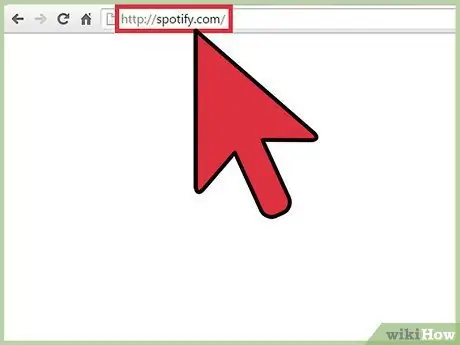
Lépés 1. Látogassa meg a Spotify webhelyét
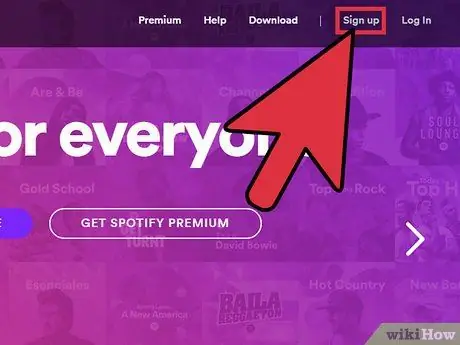
2. lépés: Kattintson a „Regisztráció” gombra az oldal jobb felső sarkában
A regisztrációs oldalra kerül, és meg kell adnia a fiók létrehozásának adatait.
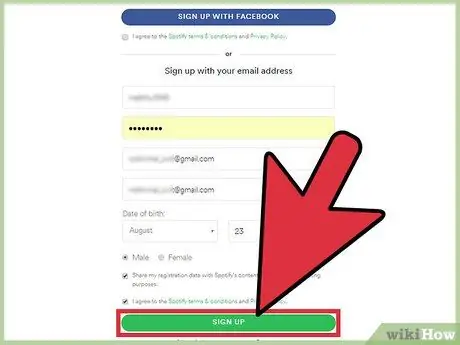
Lépés 3. A fiókadatok megadása után válassza a "Regisztráció" lehetőséget
Az oldal alján található.
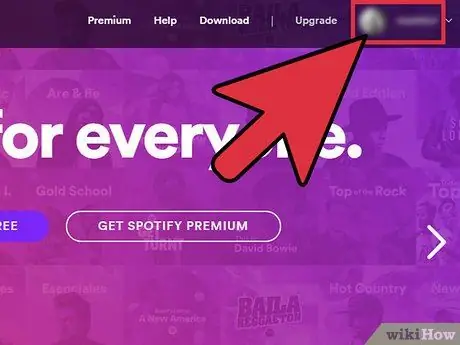
4. lépés: Erősítse meg, hogy bejelentkezett a fiókjába
A Spotify -fiók létrehozása után visszatér a Spotify főoldalára, és láthatja, hogy az oldal jobb felső sarkában található „Bejelentkezés” link mostantól megjeleníti a Spotify -fiók felhasználónevét. Ezen a ponton készen áll a Spotify használatára!
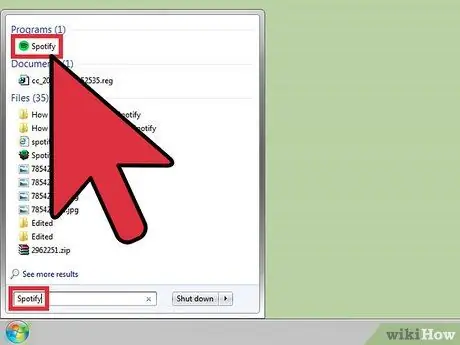
5. lépés. Nyissa meg a Spotify alkalmazást
Ha nem találja ezt az alkalmazást:
- Az okostelefonon lépjen a kezdőképernyőre, és érintse meg a Spotify alkalmazás ikonját.
- Mac számítógépen kattintson a Spotlight ikonra (nagyító) a képernyő jobb felső sarkában, írja be a "Spotify" -t, majd kattintson a "Spotify" gombra a keresési eredmények között.
- Windows rendszerű számítógépen kattintson a "Start" gombra a képernyő bal alsó sarkában, írja be a "Spotify" szót a keresősávba, majd kattintson a "Spotify" gombra a keresési eredmények között.
2. rész az 5 -ből: Bizonyos felhasználók követése
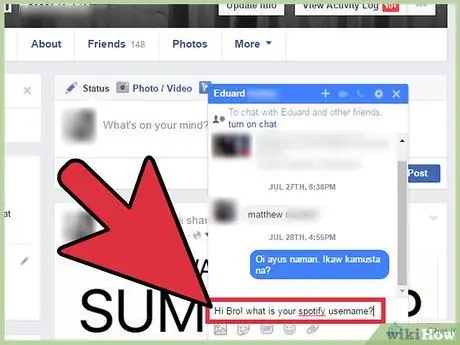
1. lépés. Keresse meg a követni kívánt felhasználó felhasználónevét
A Spotify felhasználóneve eltér a felhasználó teljes nevétől. Ezért, amikor egy barát profilját keresi, lépjen kapcsolatba vele, és kérje meg a felhasználónevét, hogy ne kelljen kitalálnia a felhasználónévben szereplő számokat vagy szimbólumokat.
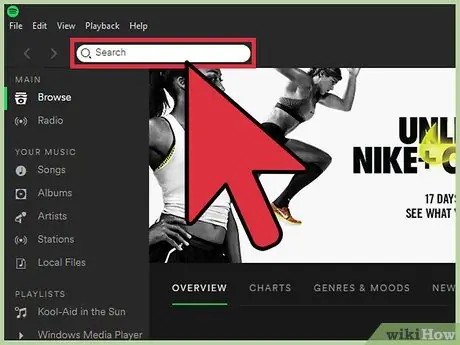
2. lépés. Érintse meg/kattintson a keresősávra
Ez a sáv a képernyő felső felében található, és fehér színű.
A Spotify mobilalkalmazásban érintse meg a képernyő bal felső sarkában található három vízszintes vonal ikont a keresési funkciót tartalmazó menü megjelenítéséhez. A funkció aktiválásához érintse meg a "Keresés" gombot
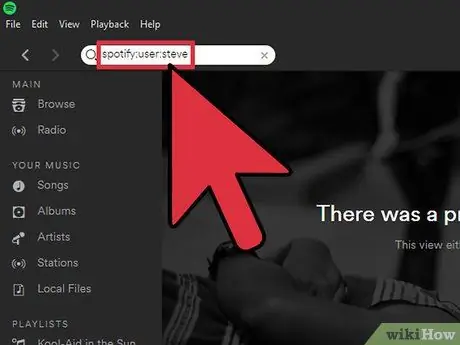
3. lépés. Írja be a "spotify: user:
"[felhasználónév]" a keresősávban.
Cserélje le a „[felhasználónév]” szót annak a felhasználónak a felhasználónevével, akit követni szeretne.
Ez a lépés akkor érvényes, ha Spotify -felhasználókra szeretne keresni, nem pedig művészekre/zenészekre
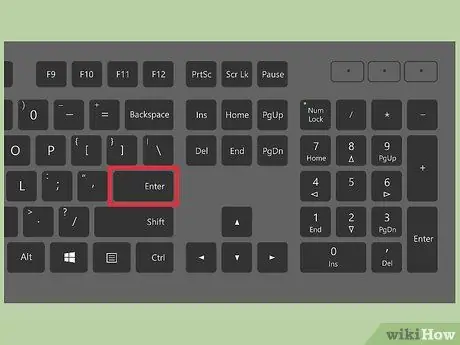
4. lépés: Érintse meg/kattintson az „Enter” gombra
A helyes Spotify felhasználónév megadása után megtekintheti a profil oldalt.
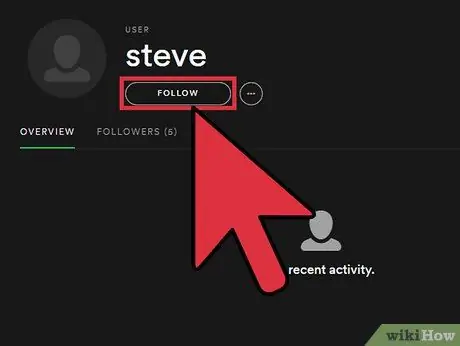
5. lépés: Érintse meg a „Követés” gombot
Ez a gomb a személy felhasználóneve alatt található.
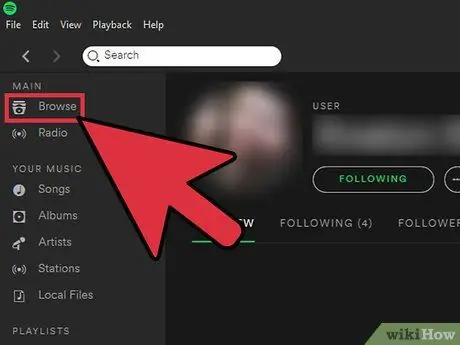
6. lépés: Térjen vissza a „Tevékenység” hírcsatorna oldalára
Most láthatja az élő zene frissítéseit a követett felhasználóktól (pl. Az általuk hallgatott, kedvelt vagy mentett zene). Ha vissza szeretne térni a tevékenység feed oldalára:
- A Spotify asztali alkalmazásban érintse meg a "Tevékenység" gombot a képernyő bal oldalsávján.
- A Spotify mobilalkalmazásban érintse meg a képernyő bal felső sarkában található három vízszintes vonal ikont a menüsor megjelenítéséhez. Ezt követően érintse meg a "Tevékenység" gombot.
Rész 3 /5: Facebook barátok követése
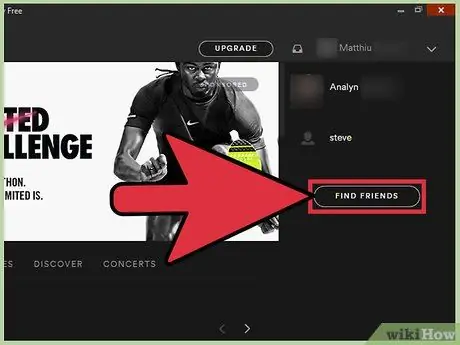
1. lépés: Érintse meg a "Barátok keresése" lehetőséget
Keresse meg ezt az opciót az alkalmazásablak jobb felső sarkában.
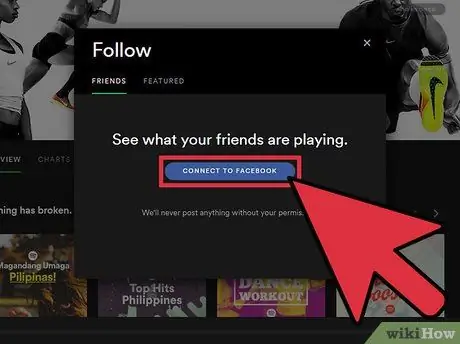
2. lépés: Csatlakoztassa Spotify -fiókját a Facebook -profiljához
Ha nem a Facebook -fiókján keresztül hozott létre Spotify -fiókot, kattintson a "Connect to Facebook" gombra, és adja meg bejelentkezési adatait, hogy megtekinthesse a Facebookon a Spotify -t is használó barátok listáját.
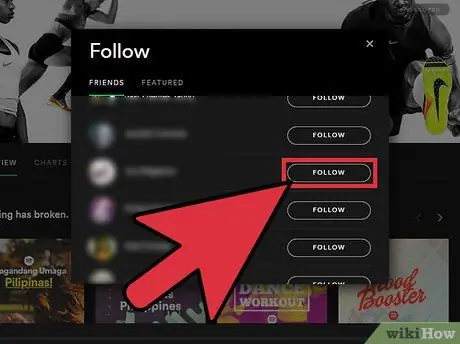
3. Kövesse barátait a Facebookról
Kattintson a zenei frissítésekkel rendelkező barátok nevére, amelyeket követni és látni fog.
4. rész az 5 -ből: Művészek/zenészek követése
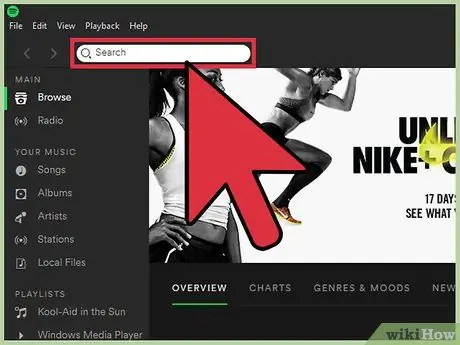
1. lépés. Érintse meg/kattintson a keresősávra
Ez a sáv a képernyő felén található, és fehér színű.
A Spotify mobilalkalmazásban érintse meg a képernyő bal felső sarkában található három vízszintes vonal ikont a keresési funkciót tartalmazó menü megjelenítéséhez. A funkció aktiválásához érintse meg a "Keresés" gombot
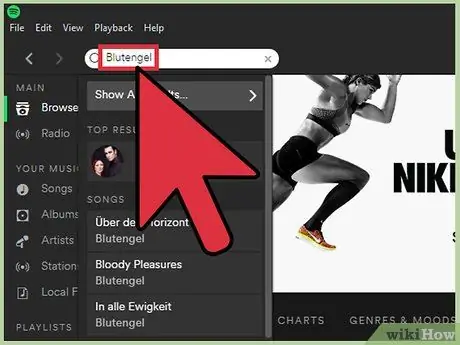
2. lépés. Írja be a követni kívánt zenész nevét
A megfelelő keresési eredményeket a sáv alatti legördülő menüben láthatja.
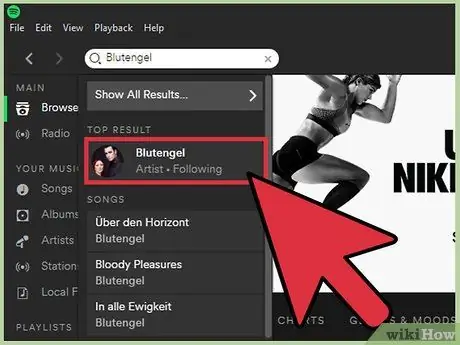
3. lépés Érintse meg vagy kattintson a keresésnek megfelelő előadóra/zenészekre
A művész Spotify oldalára kerül.
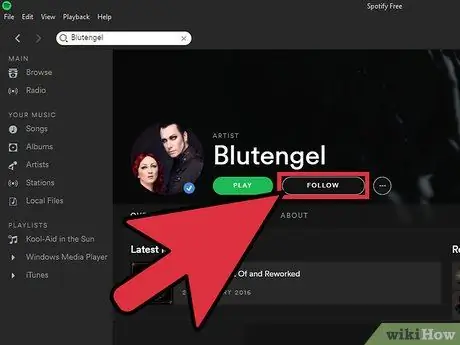
4. lépés: Érintse meg vagy kattintson a "Követés" gombra
Mostantól láthatja az előadó frissítéseit a hírcsatorna vagy a zenefolyam szegmensben, amikor új dalt ad ki a Spotify -on.
5. rész az 5 -ből: A „Felfedezés” funkció használata
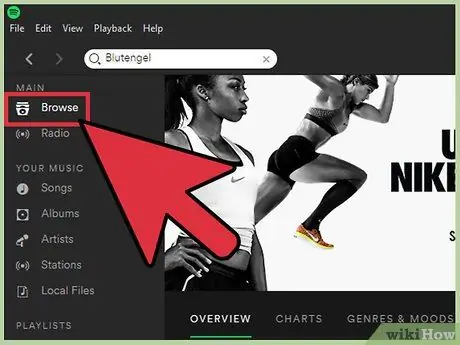
1. lépés: Érintse meg vagy kattintson a "Tallózás" elemre a Spotify főablakában
- A Spotify asztali alkalmazásban az ablak bal felén található oldalsávon található.
- A Spotify mobilalkalmazásban érintse meg a képernyő bal felső sarkában található három vízszintes vonal ikont az opciók megjelenítéséhez.
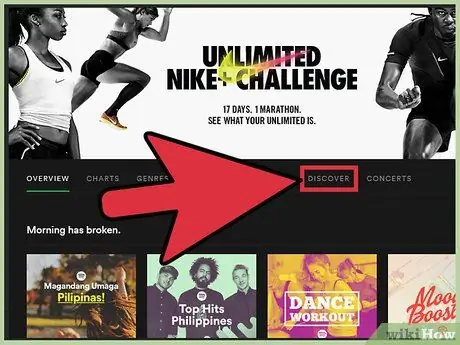
Lépés 2. Érintse meg vagy kattintson a "Felfedezés" gombra
A Spotify által a hallgatott vagy mentett zene alapján javasolt lejátszási listák, albumok és előadók könyvtárába kerül.
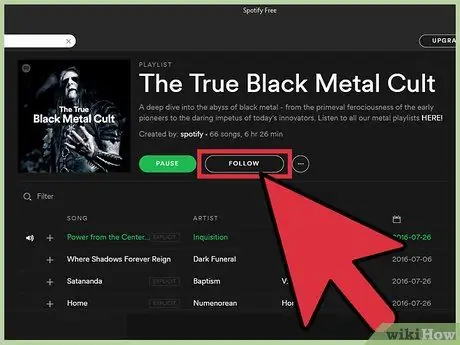
3. lépés Kövesse az érdeklődő előadót a könyvtárból
Érintse meg vagy kattintson a hallgatni kívánt dalra, albumra vagy lejátszási listára. Ezt követően érintse meg az előadó (vagy a lejátszási lista felhasználója) nevét a profiloldal eléréséhez. Kattintson vagy koppintson a „Követés” gombra, ha frissítéseket szeretne hozzáadni a legújabb zenéjéről, valamint az általa hallgatott és kedvelt zenéről a tevékenységi hírcsatorna egy szegmenséhez.






